고정 헤더 영역
상세 컨텐츠
본문
안녕하세요. 여러분, 왕팡디입니다.
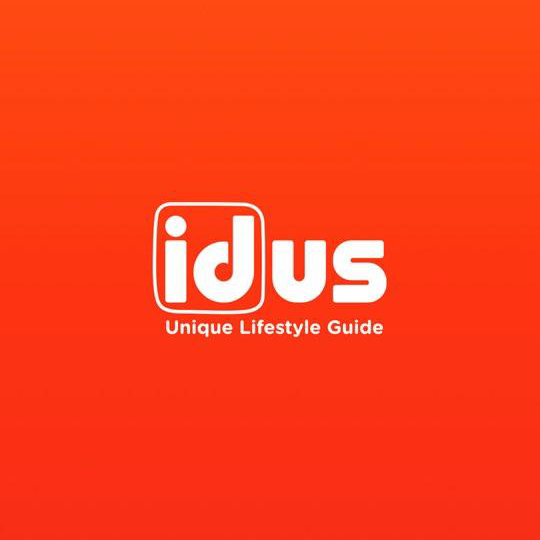
저는 현재 취미로 아이디어스에서 주문제작 스티커를 판매하고 있는데요.
제 전공이랑은 거리가 좀 있어서 그런지 주변에 이런 작업을 하는 사람이 없어서 시작하고 초반에는 이 작업을 어떻게 시작해야할지 너무 막막했고, 소량 제작을 목적으로 알아보니 생각보다 많이 안 나와 있어서 많이 헤맸습니다.
스티커 소량 제작 업체 :: 오프린트미 스티커
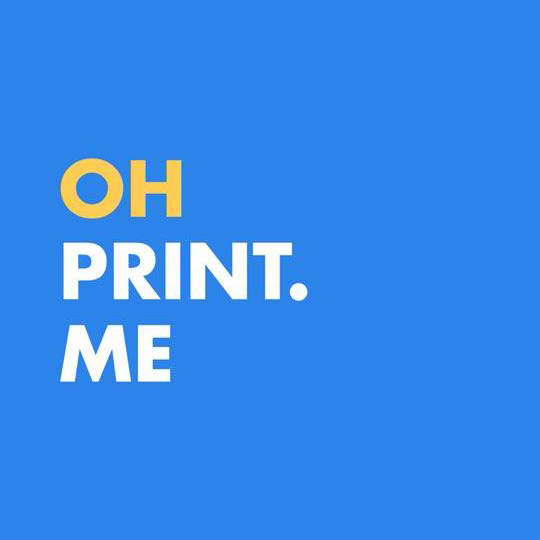
그러다가 우연히 ‘오프린트 미’ 라는 어플을 발견했는데 오프린트미에서 생각보다 저렴한 가격에 소량으로 스티커 제작이 가능해서, 대량 구매가 부담인 분들께 적합한 어플이더라구요. 그래서 제가 이용했던 것을 떠올려서 한 번 리뷰를 해보려고 합니다.
오프린트미에서 스티커 소량 제작하는 방법
<스티커 제작 전 준비해야할 것>


저는 스티커에 그림을 넣을거라 제가 아이패드 프로크리에이트로 그린 그림을 준비했습니다. 여러분들은 사진을 이용하셔도 되는데 여기서 중요한 점은 꼭 pdf 확장자로 준비하셔야 합니다.
오프린트미 스티커 제작하기 첫 번째
1. pdf로 그림 혹은 사진을 준비하셨다면 이제 다운받은 오프린트미를 실행합니다.


오프린트미 스티커 제작하기 두 번째,
2. 좌측 상단 햄버거 메뉴를 누르면 인쇄 종류가 이렇게 뜨는데요 스티커를 눌러 실행합니다.
그러면 이렇게 형태가 쭉 뜨는데요. 저는 원형 스티커를 많이 사용 하는편이라 원형을 실행하겠습니다. 참고로 형태 중 커스터마이징은 그림 형태에 따라 커팅 되는 스티커인데요, 크기와 디자인도 각각 다르게 제작할 수 있다는 장점이 있죠.
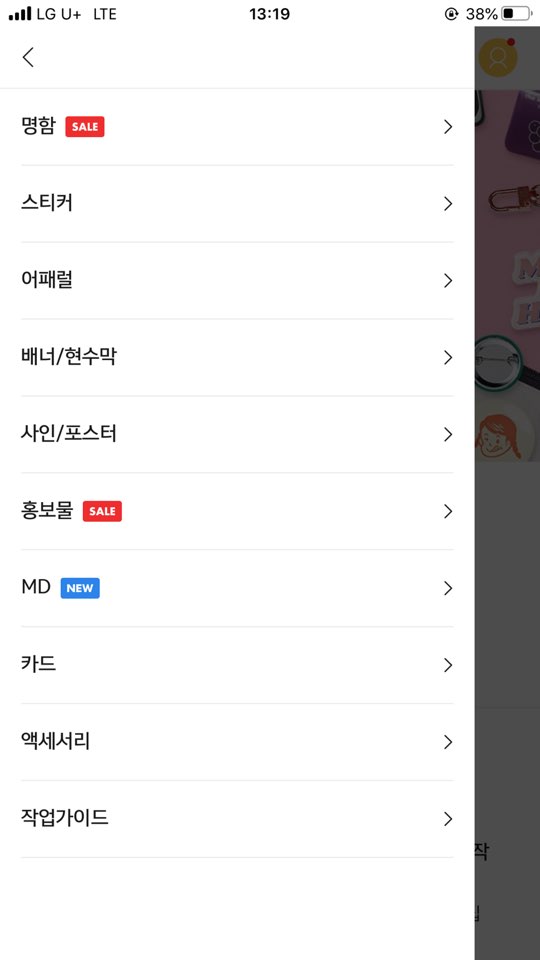

오프린트미 스티커 제작하기 세 번째,
3. 그러면 이런식으로 구매 페이지가 뜨게 되는데요, 아래로 쭉 내려보시면 종이 재질에 대한 설명이 있습니다. 원하시는 종이와 코팅옵션을 정하시고 위로 다시 올라가셔서 사이즈, 용지, 코팅(무광/유광),수량을 정할 수 있습니다. 다 선택하셨으면 금액을 체크해보시고 시작하기를 눌러주세요.
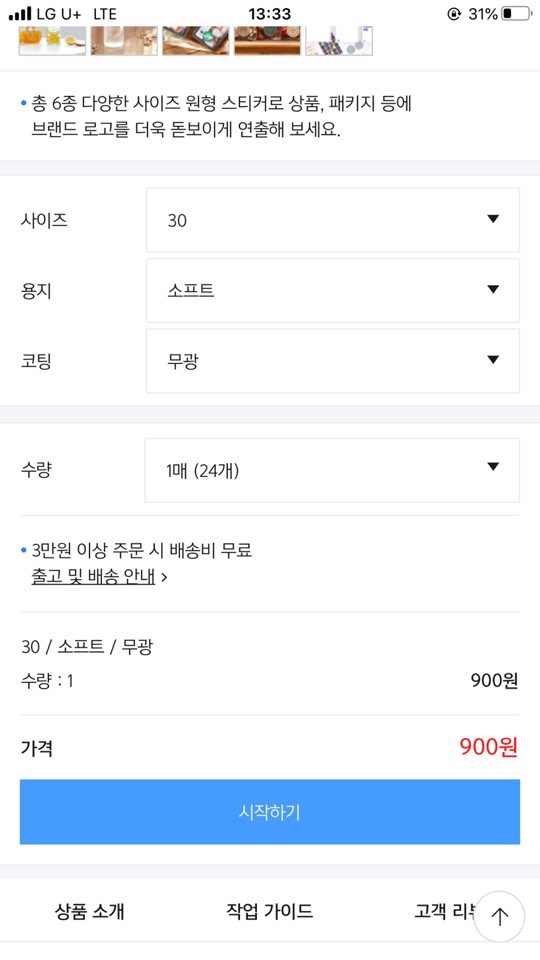
오프린트미 스티커 제작하기 네 번째,
4. 그러면 이렇게 편집 페이지가뜨는데요. 제 개인적인 생각으로는 왼쪽의 ‘내 디자인 업로드 방법’이 훨씬 간단하고 빠르게 제작 할 수가 있습니다. 오른쪽은 ai, pdf 파일을 저장하고 그 레이아웃에 완벽히 맞춰야하는데 ‘내 디자인 업로드’는 사이즈만 맞는 사진을 pdf 형식으로만 준비하면 됩니다. (꼭 pdf만 업로드 되니까 이 점 참고해주세요)
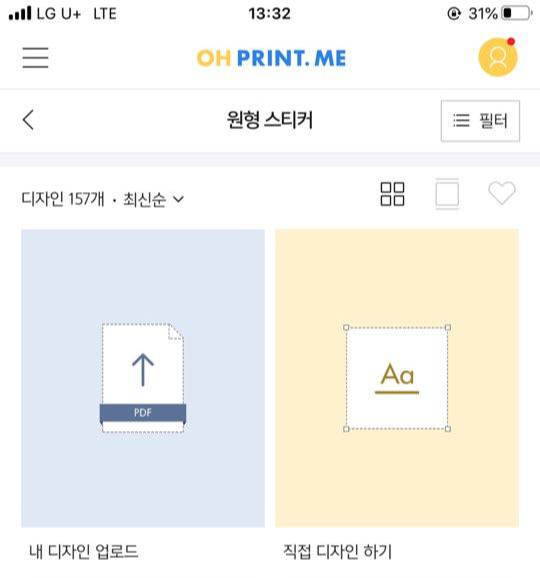
오프린트미 스티커 제작하기 다섯 번째,
5. 편집하기를 누르고 pdf 아이콘을 눌러서 원하시는 pdf 형식의 사진을 업로드 한 후 완료하면 끝입니다.
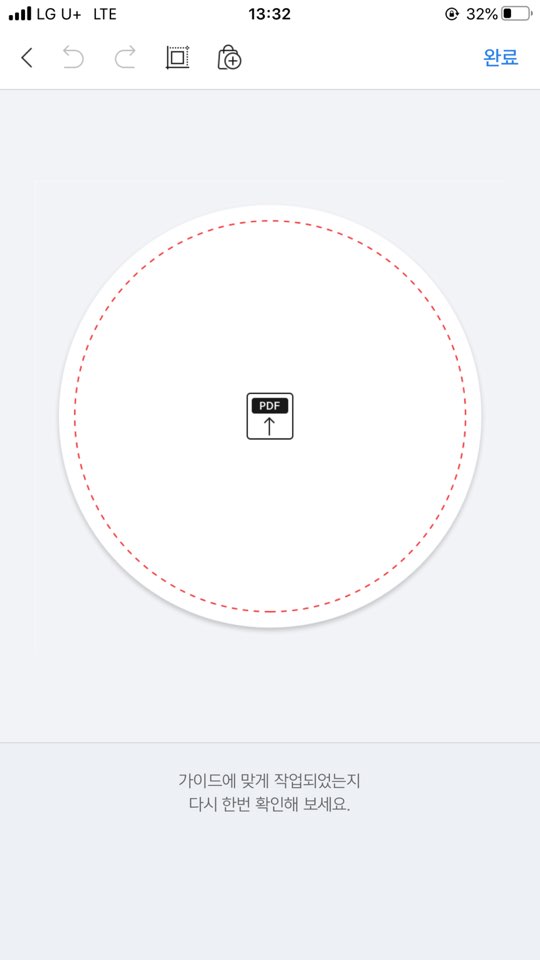
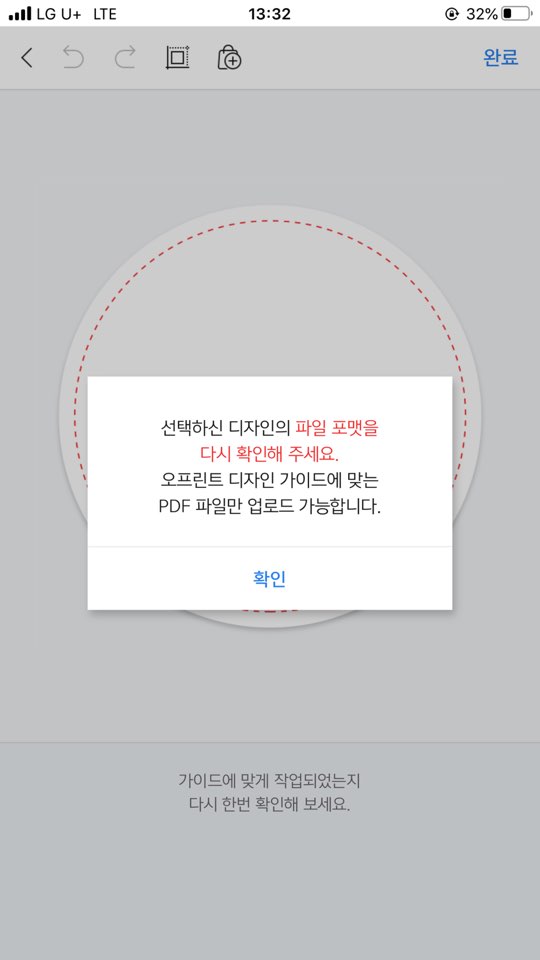
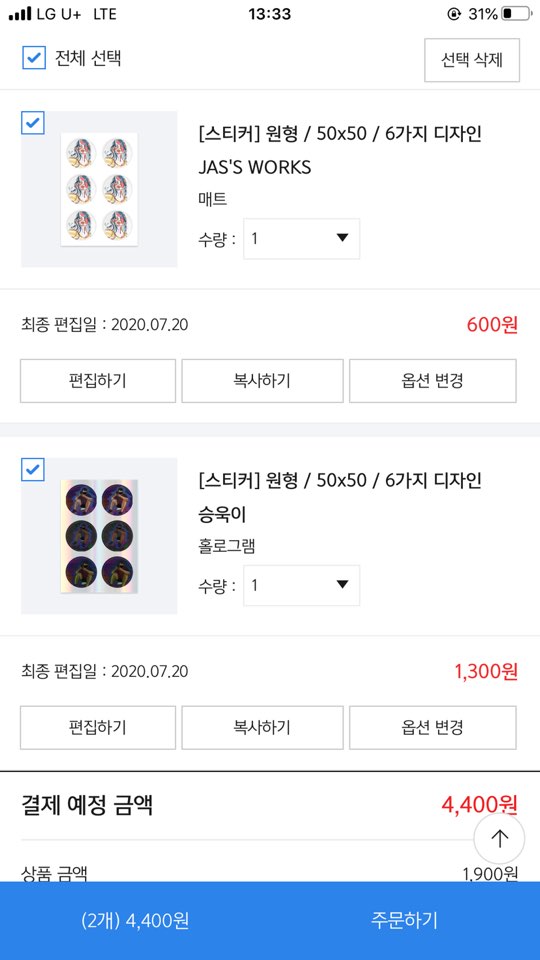
그리고 장바구니로 이동해보시면 내가 제작한 스티커들이 담겨있는데요, 여기서 구매하시면 내 스티커를 소량으로 제작할 수 있습니다.

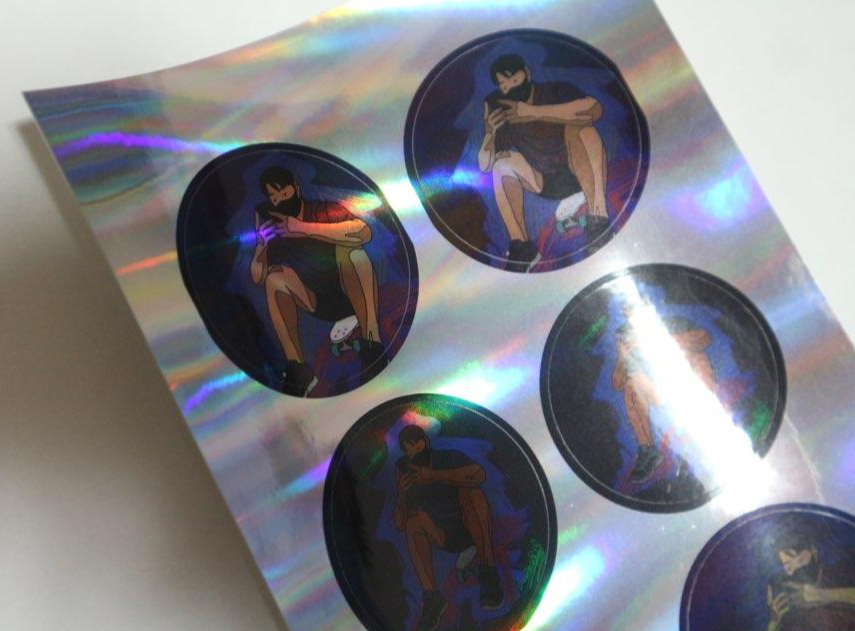
이 방법으로 제가 그렸던 그림들로 제작한 스티커들입니다.
저는 스탠다드 용지, 매트용지, 홀로그램 이렇게 세 가지의 용지로 제작해보았는데요.
색감도 거의 일치하고, 스티커 용지도 두껍고, 칼선도 정확했습니다.
정말 가격에 비해 이정도 퀄리티면 괜찮은 것 같지 않나요?
아이디어스 준비하며 블로그 후기를 찾아보면서 칼선이 밀려서 나온다는 분들도 몇몇 계셔서 걱정했는데 그런 확률은 많지 않은 것 같습니다.
아이디어스로 개인 사업을 시작하시는 분들, 취미로 이런 일을 시작하려 하는데 스티커 대량 인쇄에 부담이 있으신 분들은 오프린트미 스티커로 소량제작 하시는 것을 강력 추천드려요.
저는 오프린트미에서 스티커만 제작해 보았는데 혹시 다른 종류로도 인쇄해보신 분들 계신가요?
다음에 기회가 된다면 포스터나 엽서류도 구매해보고 싶네요!
긴 글 읽어주셔서 감사합니다.
다음에는 더 유익한 정보로 찾아오겠습니다.
좋은 하루 보내세요!
'궁금증 해결사' 카테고리의 다른 글
| 포스텔러 도화테스트 어플 :: 도화살 테스트, 월장도화? (0) | 2020.08.08 |
|---|---|
| 넷플릭스 영화 키싱부스 2 ost ::Walk The Moon - Lost in the Wild (가사, 해석, 듣기, 키싱부스 줄거리, 키싱부스 다시보기) (0) | 2020.08.07 |
| 로지텍 페블 마우스:: 로지텍 M350 리뷰 (내돈내산 후기) (0) | 2020.08.05 |
| 비올때 듣는 팝송 추천 :: 아무도 모르는 나만의 플레이리스트 (0) | 2020.08.04 |
| 아이패드 블루투스 키보드 :: 로지텍 k380 리뷰(내돈내산 후기) (2) | 2020.08.04 |





댓글 영역